Camera an ninh
Hướng Dẫn NAT PORT Modem Gpon GW040 Của VNPT Để xem Camera Qua Mạng Internet
Sau đây là các bước thực hiện NAT PORT Modem Gpon GW040 :
Các bạn mở trình duyệt web lên, truy nhập vào web site mặc định 192.168.1.1 của modem. Khi mới cài đặt mặc nhiên Username và Password của modem là:
User name: admin
Password: admin
nếu không vào được các bạn gọi điện cho nhân viên của VNPT để được giúp đỡ .
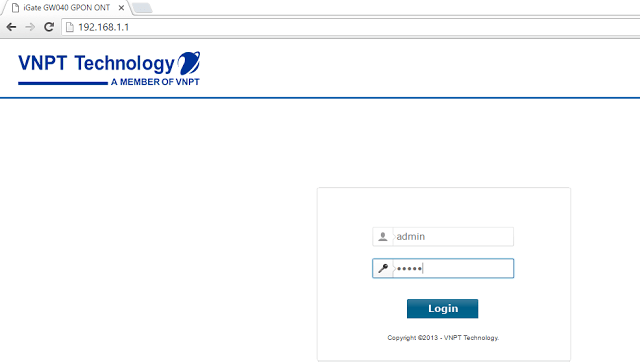
Bước 1:
– Tắt Firewall: Các bạn vào mục Network Settings chọn Wan Như hình dưới
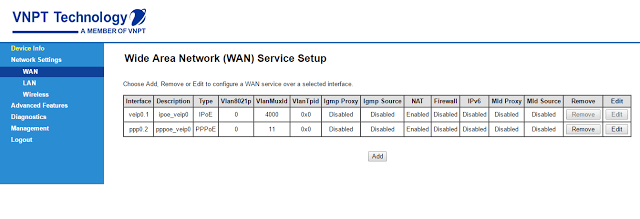
Ở dòng
| ppp0.2 | pppoe_veip0 | PPPoE |
ta click vào Edit giao diện sẽ chuyển sang hình sau:
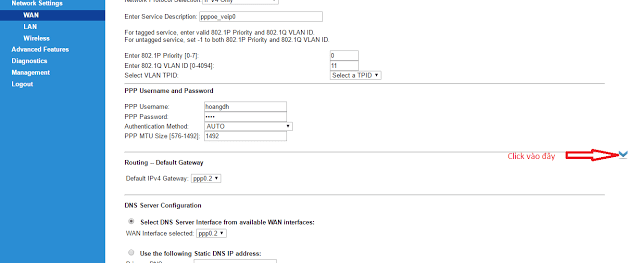
Tiếp đó các bạn Click vào mũi tên sổ xuống sau đó các bạn Click bỏ Enable Firewall sau đó click để lưu lại như hình sau
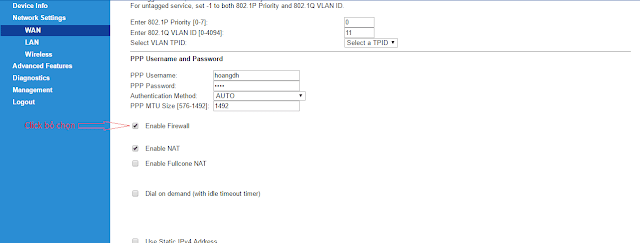
như vậy là các bạn đã tắt xong Firewall rồi đấy. Làm mục này để xem mượt hơn ko bị modem chặn lại lúc bật camera lên.
Bước 2 : NAT PORT
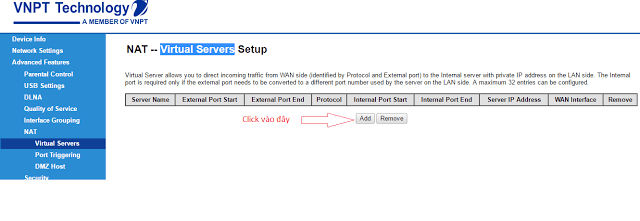
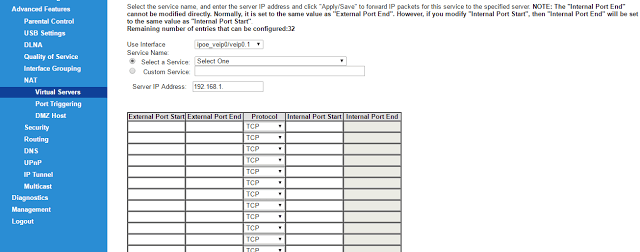
ipoe_veip0/veip0.1
pppoe_veip0/ppp0.2
Click chọn Custom Service sau đó gõ vào tên gì tùy thích
Mục Server IP Address ta gõ vào địa chỉ đầu thu
External Port Start, External Port End, Internal Port Start, Internal Port End ta điền giống như nhau.Ở đây đầu của mình có địa chỉ: 192.168.1.10 và 3 Port là 7777, 8888, 5800 mình sẽ NAT 3 port. Ở cột Protocol chọn TCP/UDP như hình sau:
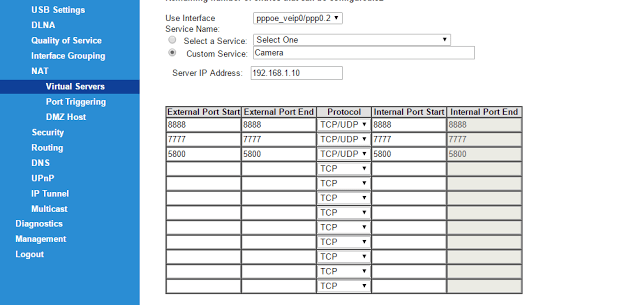
sau đó click để lưu lại để lưu lại
NAT xong các bạn vào web http://ping.eu/port-chk/ ( Lưu ý: copy địa chỉ màu xanh ở trên vào trong khung IP address or host name sau đó nhấn Go. Nếu nó hiện ra Open là được còn nếu là Close thì bạn phải xem lại phần NAT của bạn có thể không đúng.
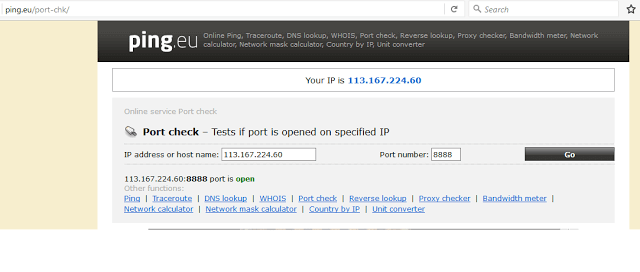
Xong xuôi thì bạn đánh nốt tên miền ở mục Advanced Features -> DNS -> Dynamic DNS
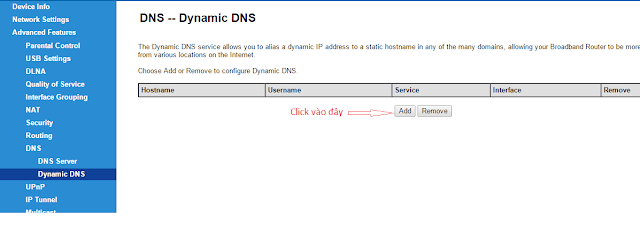
Và click vào Add rồi điền đầy đủ. Nếu bạn chưa có tên miền có thể mua tên miền camera để xem camera online tại Dyn.com hoặc noip.com ( Nếu không tự mua được liên hệ Bảo Phong Camera để mua dịch vụ cài đặt tên miền camera quan sát 1 Năm với giá 500.000 VNĐ )
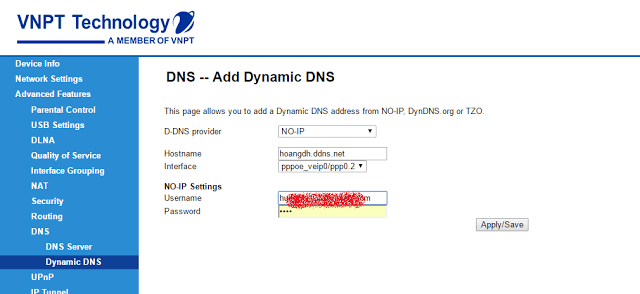
1, Mục D-DNS provider các bạn chọn sever các bạn đã mua. Mình chọn ở đây là http://www.noip.com/, các bạn mua cái nào chọn cái đó
2, Mục Hostname đánh tên miền mà các bạn đã tạo. Interface chọn
ipoe_veip0/veip0.1
pppoe_veip0/ppp0.2
3, Điền tài khoản DDNS của bạn
4, Điền Password tên miền DDNS của bạn
5, Kích để hoàn tất cài đặt.
Chúc các bạn thành công! Mọi chi tiết tư vấn lắp đặt camera quan sát xin Liên hệ Hotline : 0961 554 545
Thiết bị mạng – Camera quan sát – Hội nghị truyền hình – Phụ kiện camera – Thiết bị an ninh – Thiết bị văn phòng – Thiết bị viễn thông.
Công ty TNHH TMDV Bảo Phong
Địa chỉ: Số 25/34 Nguyễn Tri Phương – Phường Thuận Hóa – TP Huế
Điện thoại: 0234.3.938.156
Website: baophong.vn – huecamera.com
Email: info@baophong.vn
Facebok: fb.com/congtybaophong


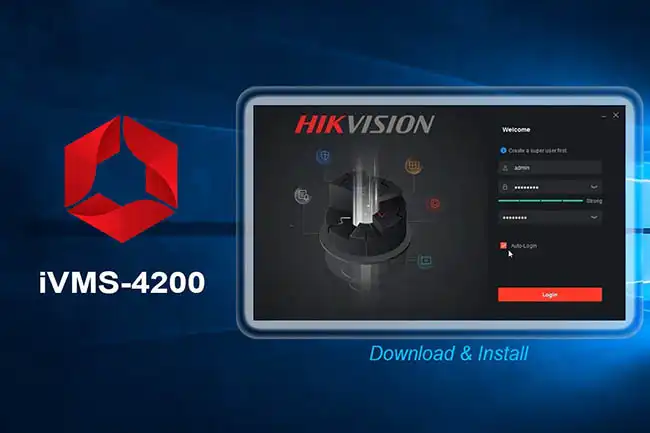
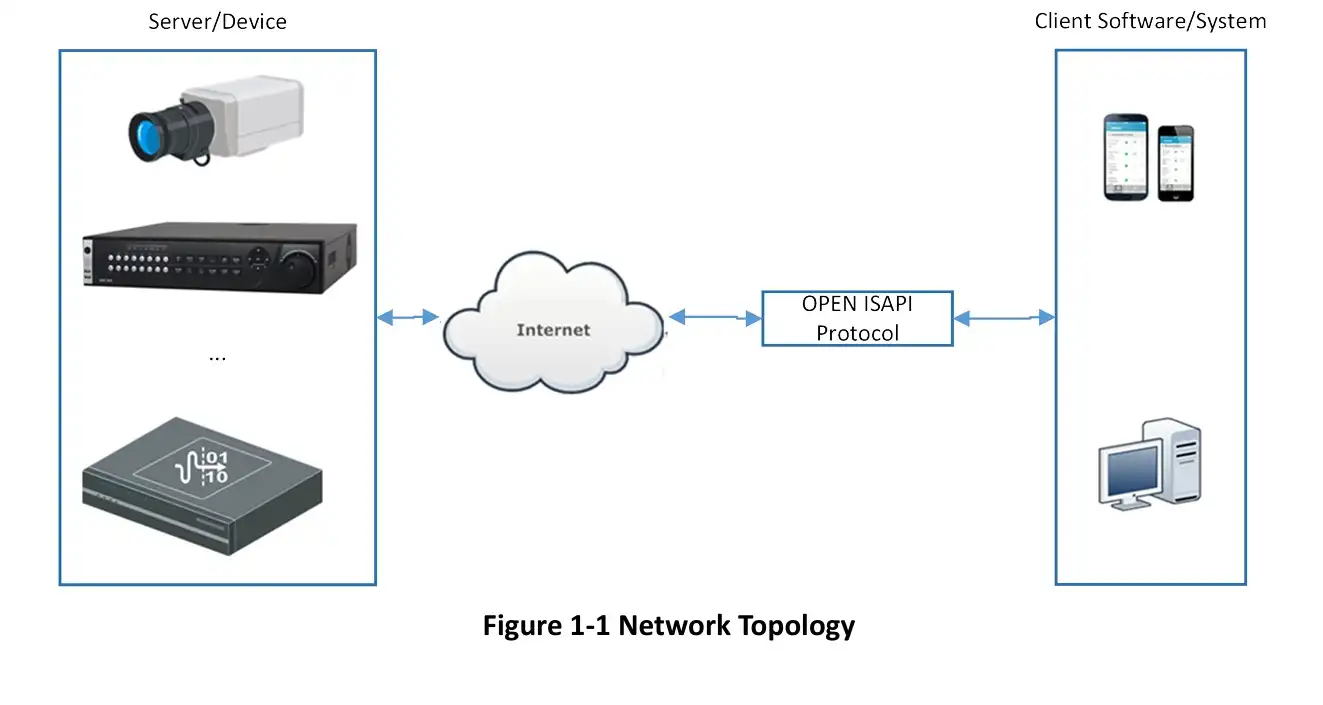
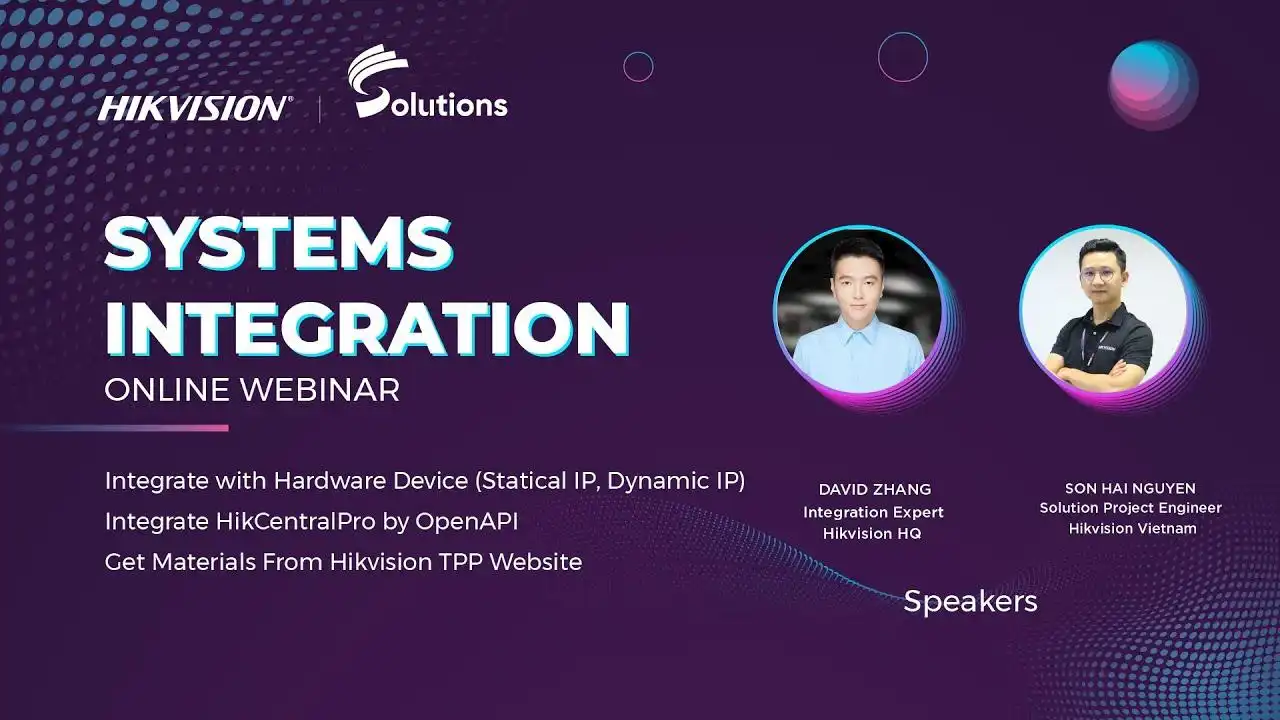
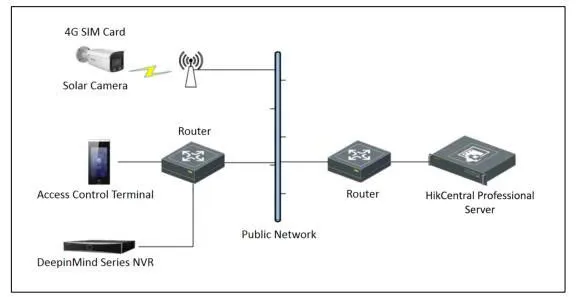


Bài viết liên quan: